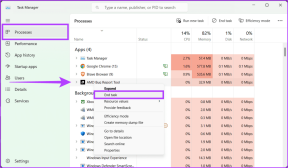Come ottenere il tuo eBook digitale per iPad firmato dal suo autore
Varie / / December 02, 2021

Al giorno d'oggi, tuttavia, potrebbe non esserci ancora un modo semplice per un autore di firmare direttamente una copia legale del tuo ebook, ma ecco un approccio semplice e facile che lo rende quasi inutile. In effetti, quelli di voi che leggono sul proprio iPad e hanno i propri libri preferiti su iBooks o sull'app Kindle possono anche farli firmare dai loro autori.
La parte migliore: hai già la maggior parte di ciò di cui hai bisogno per farlo e l'unico strumento extra di cui hai bisogno è gratuito.
Ecco cosa ti servirà:
- Un iPad con l'app Kindle o l'app iBooks installata (per questo esempio userò iBooks).
- Il libro dell'autore è stato caricato nell'app, sebbene funzioni anche solo con il campione del libro. Ma se hai intenzione di ottenere la firma di un autore, presumo che ti piaccia il loro lavoro almeno abbastanza da comprarlo.
- Un app per la modifica delle immagini come Skitch (gratuito su App Store) installato sul tuo iPad. Tuttavia, qualsiasi strumento di modifica delle immagini in cui puoi prendere appunti a mano dovrebbe essere in grado di fare il lavoro
- Naturalmente, l'autore del libro dovrebbe essere presente.
Ora, per ottenere il tuo libro digitale per iPad firmato dal suo autore:
Passo 1: Apri il tuo libro in iBooks e vai alla sua copertina o alla pagina che vuoi firmare.

Passo 2: Fai uno screenshot della pagina o della copertina del libro premendo entrambi i Casa e Dormire pulsanti sul tuo iPad allo stesso tempo. Se lo fai correttamente, lo schermo lampeggerà e un'immagine della copertina del tuo libro verrà salvata nel rullino fotografico.

Passaggio 3: Apri Skitch e salta il processo di registrazione a Evernote. Verrà visualizzata una serie di opzioni. Tocca "Scegli una foto" e seleziona la copertina del libro dal rullino fotografico.


Passaggio 4: La copertina del tuo libro verrà visualizzata insieme ad alcune opzioni e pulsanti. Scegli il marcatore nel pannello in basso al centro, quindi tocca accanto per scegliere il colore che verrà utilizzato per firmare e per regolare lo spessore del pennarello.

Consiglio: Per questo esempio ho impostato lo spessore del pennarello al minimo scegliendo anche il colore nero. Questa combinazione è quella che ricorda di più una penna normale.
Passaggio 5: Fatti firmare la copertina del tuo libro!

Passaggio 6: Tocca il pulsante di condivisione in alto a destra dello schermo per inviarti un'e-mail con una versione di alta qualità della tua copertina autografata.

Nota: Se vuoi salvare il tuo nuovo autografo in Skitch, puoi farlo, ma l'app ti chiederà di accedere a Evernote.
Passaggio 7: Scarica la tua nuova copertina autografata sul tuo computer e il gioco è fatto.
Ecco qua. Divertiti a raccogliere l'autografo del tuo autore preferito sul tuo digitale ebook sul tuo iPad.